Genom appen Foton gör Apple det enkelt att gå tillbaka och återuppleva viktiga händelser i våra liv. Dessa passande namn, som inkluderar både foton och videor, är tillgängliga på iPhone och iPad, Mac och Apple TV. Det är denna tredje plattform som är i fokus för den här artikeln.
Innehåll
-
Vad är Apple Memories?
- Ställa in minnen
- Skapa dina minnen från grunden
-
Visa iPhone Memories på Apple TV
- Extra egenskaper
-
En vacker tidsmaskin
- Relaterade inlägg:
Vad är Apple Memories?
Först introducerad på alla Apple-plattformar under 2016, Minnesfunktionen känner automatiskt igen och sammanställer relaterade foton och videor för att skapa korta, delbara musikvideor som innehåller musik. Apple använder djupinlärningsfunktioner för att sortera och söka i appen Foton för att skapa dessa utdrag.
Dessa utdrag är vanligtvis ordnade efter en dag i kalendern (eller datumintervall), plats eller av en person (med inbyggd ansiktsigenkänning). Foton och videor tagna runt stora helgdagar under hela året kommer sannolikt också att läggas till i Minnen.
Rekommenderad:
- Hur man ändrar musiken på din iPhone Minnesvideor
- "Uppdatering inte tillgänglig med detta Apple-ID"? Så här åtgärdar du det
- Hur man visar iCloud-foton på iPhone
Ställa in minnen
Apple skapar automatiska minnen och delar dem mellan dina enheter via iCloud automatiskt. För att detta ska ske, se till att du använder den senaste programvaran för iOS, macOS och tvOS.
Se till att:
- För att logga in på varje enhet med iCloud med samma Apple-ID.
- Aktivera iCloud Photos på alla dina enheter.
Notera: För närvarande är videor inte en del av Minnen på Mac.
Skapa dina minnen från grunden
Även om Apple lägger stor vikt vid att automatiskt skapa minnen i foton kan du enkelt skapa dina egna. Du kan skapa ett minne med vilket ögonblick, samling, år eller album som helst i ditt fotobibliotek. Att skapa nya minnen är bara möjligt på Mac, iPhone och iPad.
Du kan inte skapa nya minnen på Apple TV.
I följande exempel har jag skapat ett minne baserat på mitt album, 2018 Incredible Drawings, som innehåller konstverk skapade av min dotter.
På din Mac:
- Öppna ett album och klicka på Visa som minne i rubriken.
- På fliken Ögonblick eller Samlingar klickar du på titeln på en grupp bilder för att öppna dem som ett minne.
- Tryck på ikonen Spela för att lägga till ett tema och musik till minnet.
- Rulla ned och klicka på Lägg till i minnen så att din skapelse är tillgänglig på alla enheter.
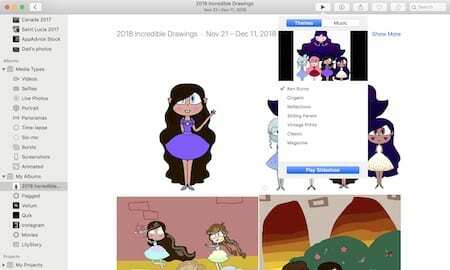
På din iOS-enhet:
- Tryck på rubriken för ett ögonblick, samling, år eller album.
- Välj ikonen … längst upp till höger på skärmen och tryck sedan på Lägg till i minnen.
- Tryck på ikonen Spela för att börja spela upp minnet.
- Tryck var som helst på videon för att ändra tema och musik.
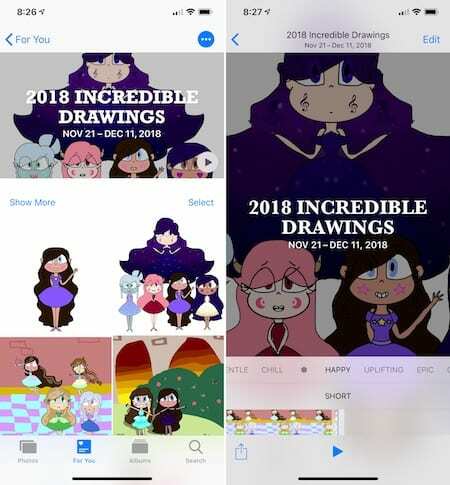
Visa iPhone Memories på Apple TV
Följ dessa steg för att uppleva dina minnen på Apple TV:
- Använd din Siri-fjärrkontroll och välj appen Foton.
- Högst upp på skärmen väljer du Minnen.
- Bläddra för att hitta minnet du vill se och tryck på det.
- Tryck på Play-knappen för att titta på videon.
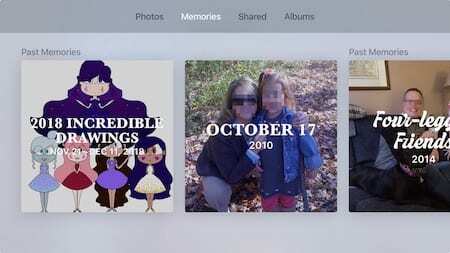
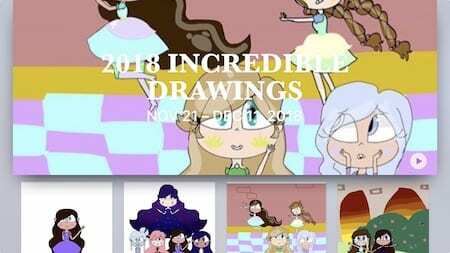
Extra egenskaper
Även om du inte kan skapa eller ändra minnen på Apple TV, kan du göra andra saker som att göra ett minne till ett av dina favoriter, ta bort ett minne eller blockera ett minne. Du kan hitta dessa val genom att trycka och hålla på Siri-fjärrkontrollens Touch Surface.
Att lägga till ett minne till dina favoriter och ta bort ett minne är självförklarande; blockerar ett minne, inte så mycket.
När du blockerar ett minne på Apple TV tar du bort minnen baserat på hur det skapades från början. Till exempel, om ett minne bildades baserat på en person, skulle blockering av det eliminera den personen från alla framtida fotoappminnen. Åtgärden skulle fungera på samma sätt när du blockerar minnen som inkluderar ett datum eller en plats.
Du kan återställa dina Minnesinställningar i Inställningar > Foton på din Apple TV.
En vacker tidsmaskin
Med Memories har Apple skapat ett enkelt sätt att granska tidigare händelser på flera enheter. Minnesfunktionen på Apple TV är inte lika omfattande som den du hittar på iOS och macOS. Det får dock jobbet gjort och fungerar som ett bra sätt att resa tillbaka i tiden för att uppleva en underbar händelse igen.
Hur använder du minnen på din Apple-enhet? Låt oss veta nedan.